L'insertion de clés USB aléatoires dans nos ordinateurs est l'une des principales sources de virus et de spamwares. Lorsqu'une clé USB est insérée dans un ordinateur infecté, le virus se propage automatiquement sur la machine cible. Lorsque vous branchez la même clé USB sur un autre ordinateur, le virus se propage sur le nouveau PC et l'infecte. Si vous possédez un ordinateur dans un lieu public, par exemple une bibliothèque ou un café, il est susceptible d'être infecté à répétition en raison de la multitude de clés USB connectées pour transférer des données. Vous pouvez utiliser un antivirus, mais comme de nouveaux virus apparaissent chaque jour, il est possible que certains ne soient pas détectés par l'antivirus. Vous pouvez également utiliser USB Disk Manager , une application portable pour Windows qui vous permet de définir le niveau d'accès à vos clés USB. Pour en savoir plus sur USB Disk Manager, lisez la suite.
L'application propose trois modes de sécurité : Protection en écriture, Interdiction d'exécution et Désactivation de la clé USB . Vous pouvez basculer entre les modes disponibles depuis la barre de gauche. Le mode Protection en écriture vous permet de protéger votre clé USB des autres systèmes, ainsi que de votre système des autres clés USB, en interdisant la copie de données entre votre système et votre clé USB. L' option Interdiction d'exécution désactive l'accès à l'exécution depuis les disques amovibles, empêchant ainsi toute application d'être exécutée directement depuis les clés USB. L' onglet Désactivation de la clé USB désactive toutes les opérations de lecture et d'écriture vers et depuis la clé USB.
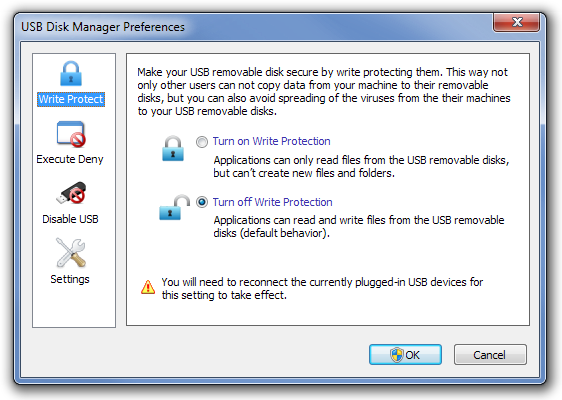
Le menu Paramètres vous permet de configurer les paramètres automatiques de l'application, y compris le démarrage automatique avec Windows, d'appliquer les paramètres pour les utilisateurs actuels ou tous les utilisateurs, de copier automatiquement l'application sur tous les lecteurs USB connectés et de désactiver l'exécution automatique pour les disques USB.
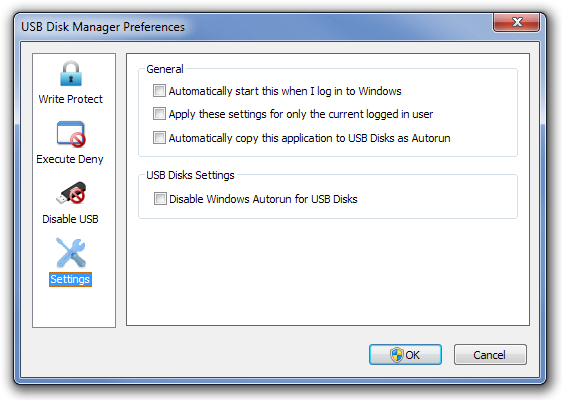
Les options peuvent également être activées et désactivées par un clic droit sur l'icône de la barre d'état système. Le menu de la barre d'état système propose des options telles que « Désactiver les disques USB », « Protéger les disques USB en écriture », « Refuser l'exécution depuis les disques USB » et accéder à la boîte de dialogue « Préférences ».
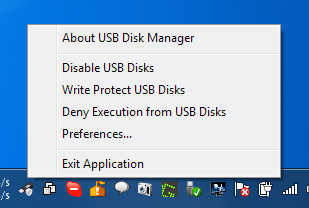
USB Disk Manager fonctionne sur les versions 32 bits et 64 bits de Windows XP, Windows Vista, Windows 7 et Windows 8.
Télécharger USB Disk Manager

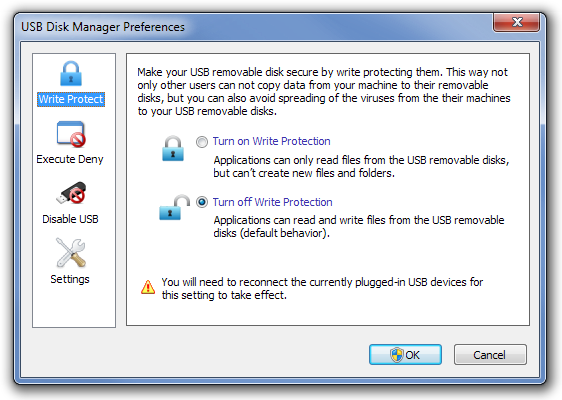
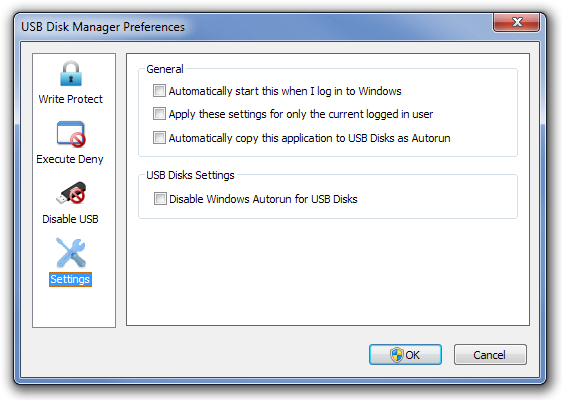
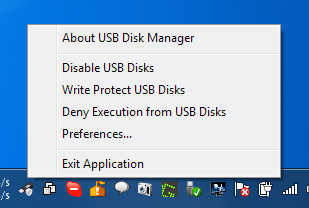




![Comment étendre votre bureau Windows avec Chromecast [Guide] Comment étendre votre bureau Windows avec Chromecast [Guide]](https://tips.webtech360.com/resources8/r252/image-9318-0829094632601.jpg)


